Cómo cambiar el nombre del dispositivo de su Chromecast

Cuando configura por primera vez un nuevo Chromecast, tiene la opción de darle un nombre. Así es como el Chromecast se identifica a sí mismo en la red y para transmitir dispositivos, que es como usted sabe a qué unidad está enviando. Pero si tu Chromecast comenzó a funcionar como "Chromecast de la sala de estar" y lo moviste a otra sala, solo tiene sentido cambiar su nombre. Es un proceso rápido y sencillo: cómo hacerlo.
RELACIONADO: Cómo configurar su nuevo Chromecast
Ya debe tener instalada la aplicación Google Home, ya que es necesario configurar un Chromecast en el primer lugar, y el proceso de cambio de nombre es idéntico en iOS y Android. Estoy usando un dispositivo Android, pero los pasos son exactamente los mismos en tu iPhone o iPad: los menús pueden parecer ligeramente diferentes, pero eso es todo.
Lo primero que debes hacer es abrir Google Home aplicación y deslice hacia la pestaña "Dispositivos". Una vez allí, desplácese hacia abajo hasta que encuentre el Chromecast al que desea cambiar el nombre; si solo tiene uno, debería ser fácil.
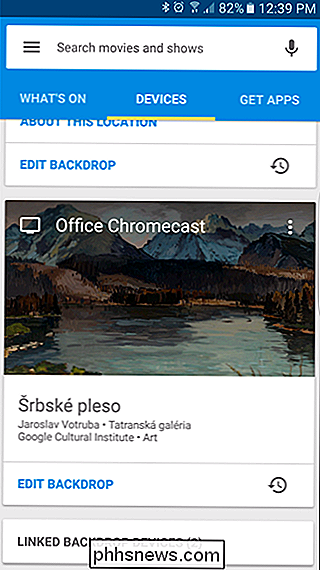
Toque el menú de tres botones de desbordamiento en la esquina superior derecha de la tarjeta del Chromecast, luego elija " Configuración del dispositivo. "
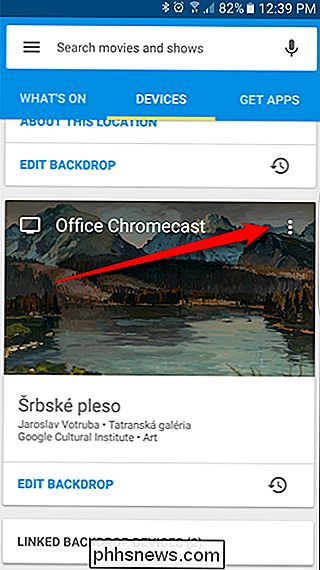
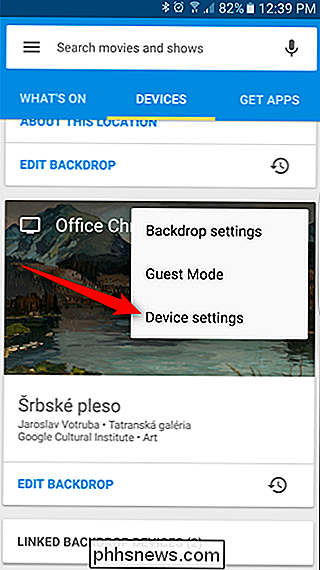
La primera opción en este menú debería ser" Nombre ", con el nombre de su Chromecast directamente debajo. Toque sobre eso.
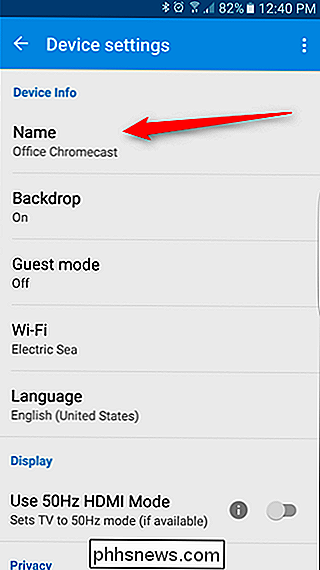
Esto abrirá un cuadro de diálogo donde puede ingresar el nuevo nombre. Siga adelante y escriba lo que quiera que el nuevo nombre esté aquí. Cuando hayas terminado, toca "Aceptar".
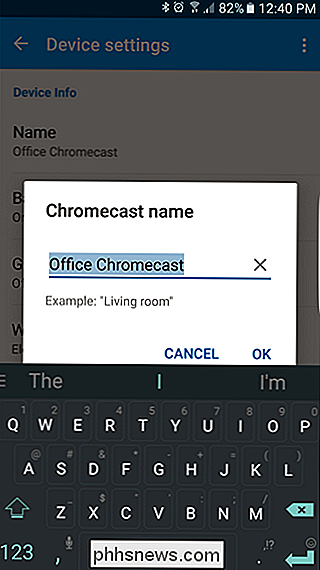
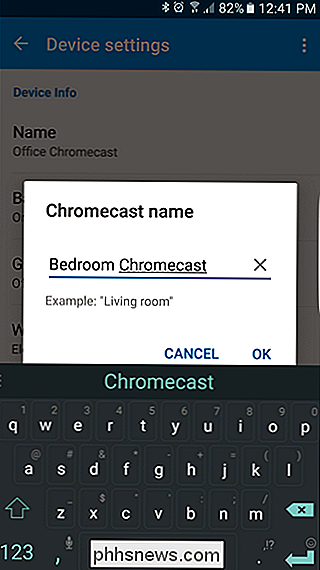
El nombre cambiará instantáneamente y se mostrará en todos los dispositivos disponibles. Eso es todo, has terminado. Te dije que era fácil.
Dado que es una tecnología asequible, no es raro que muchos usuarios tengan varios Chromecasts. Y aunque cambiar el nombre de Chromecast es simple de hacer, es una función importante de conocer en un entorno multi-Chromecast.

Qué hacer si pierdes una etiqueta Nest
El sistema de seguridad Nest Secure viene con dos etiquetas Nest, que se pueden usar para armar y desarmar rápidamente el sistema. Sin embargo, pueden perderse fácilmente, así que esto es lo que puede hacer si eso sucede. RELACIONADO: Cómo instalar y configurar el sistema de seguridad Nest Secure Una etiqueta Nest es aproximadamente del tamaño de una mitad moneda de un dólar, pero tiene la adición de un pequeño lazo de goma que te permite conectarlo a tu llavero.

Cómo capturar y capturar capturas de Snapchat
Snapchat se creó con la idea de eliminar fotos. Cada vez que enviaba uno, la idea era que desaparecieran en el éter en lugar de almacenarse en un servidor o en el teléfono de sus amigos para siempre. RELACIONADO: ¿Snapchat está borrando realmente mis fotos? Pero Snapchat tiene cambiado No es solo para enviar imágenes privadas.



